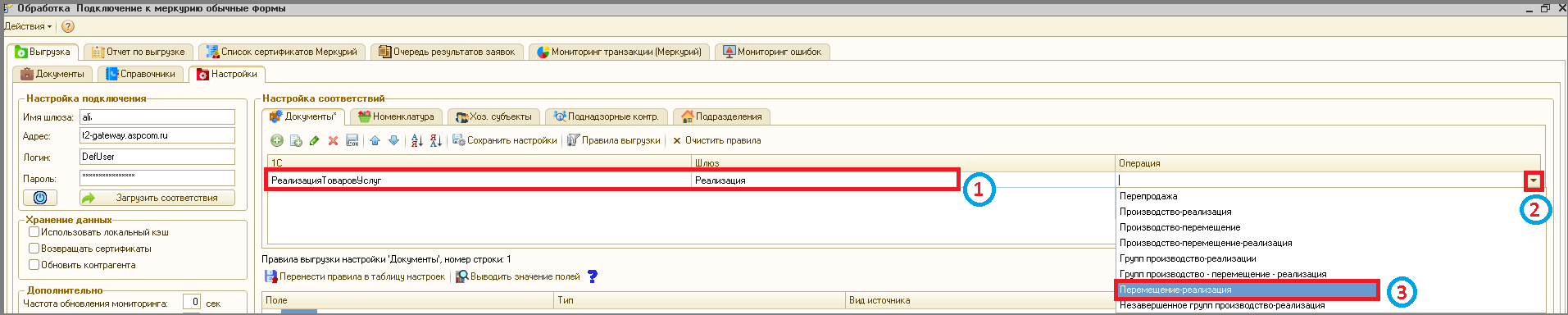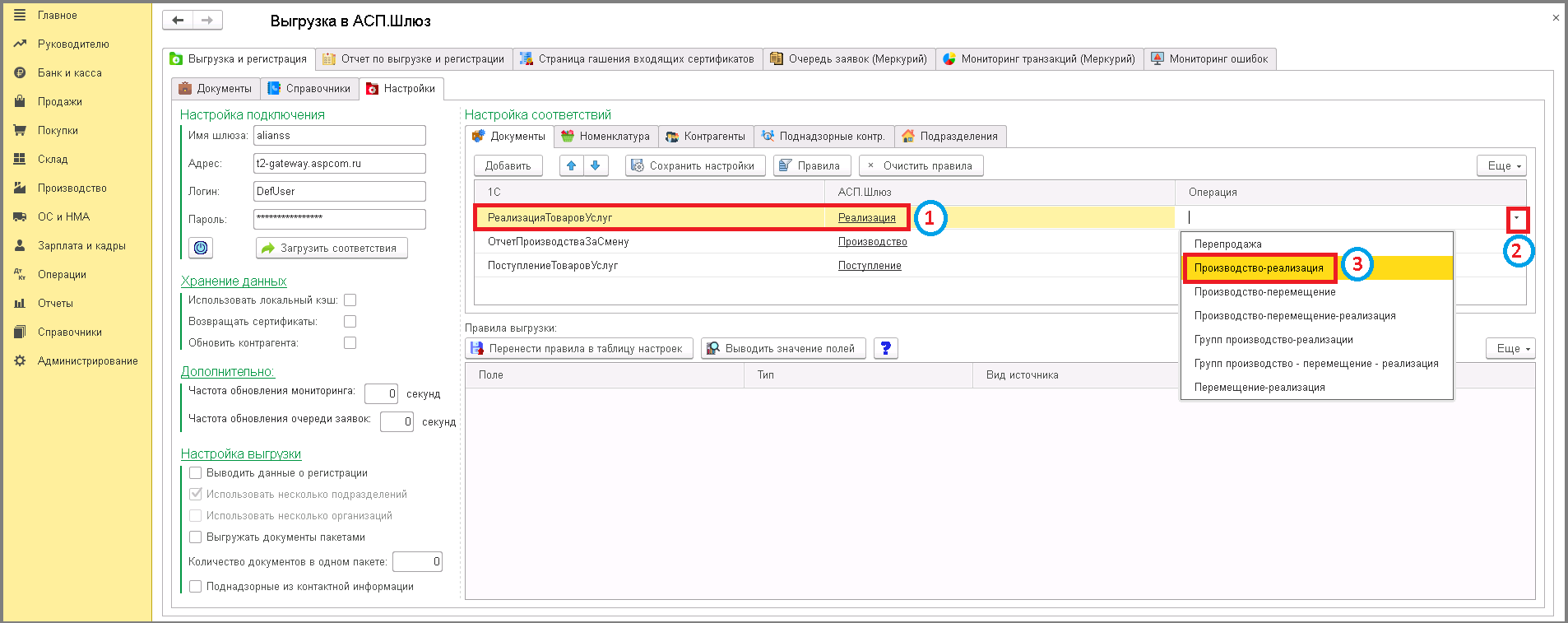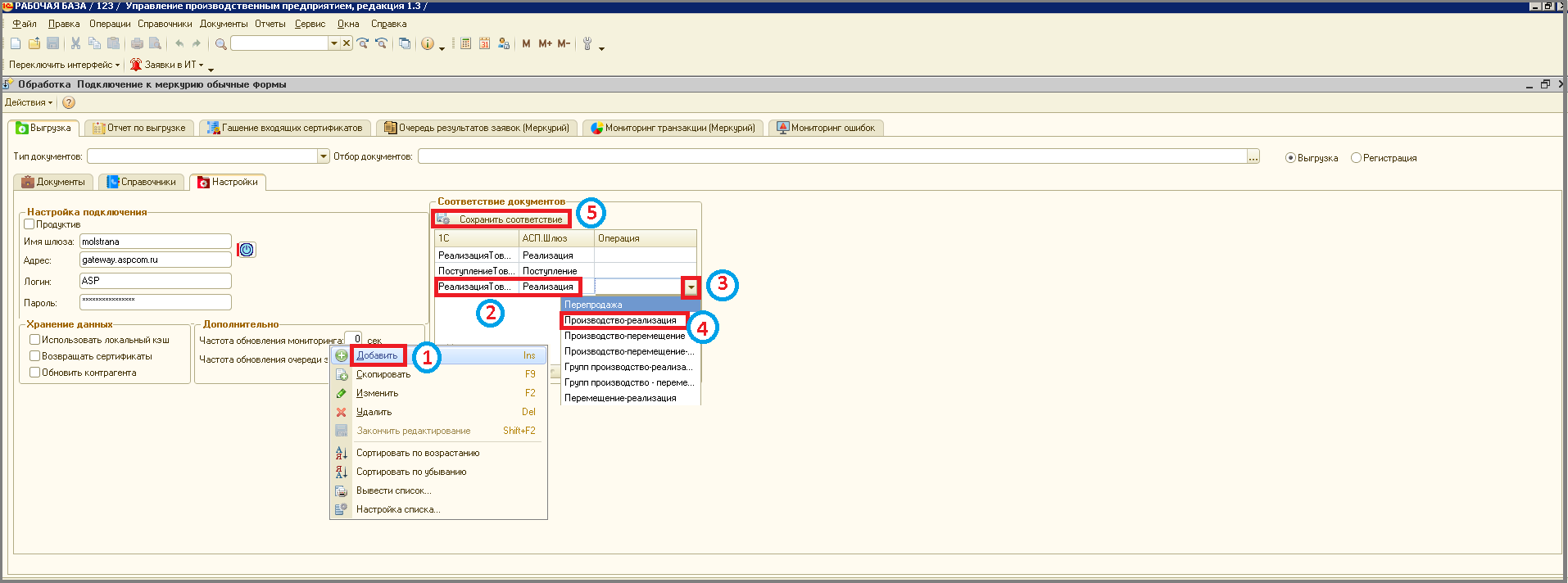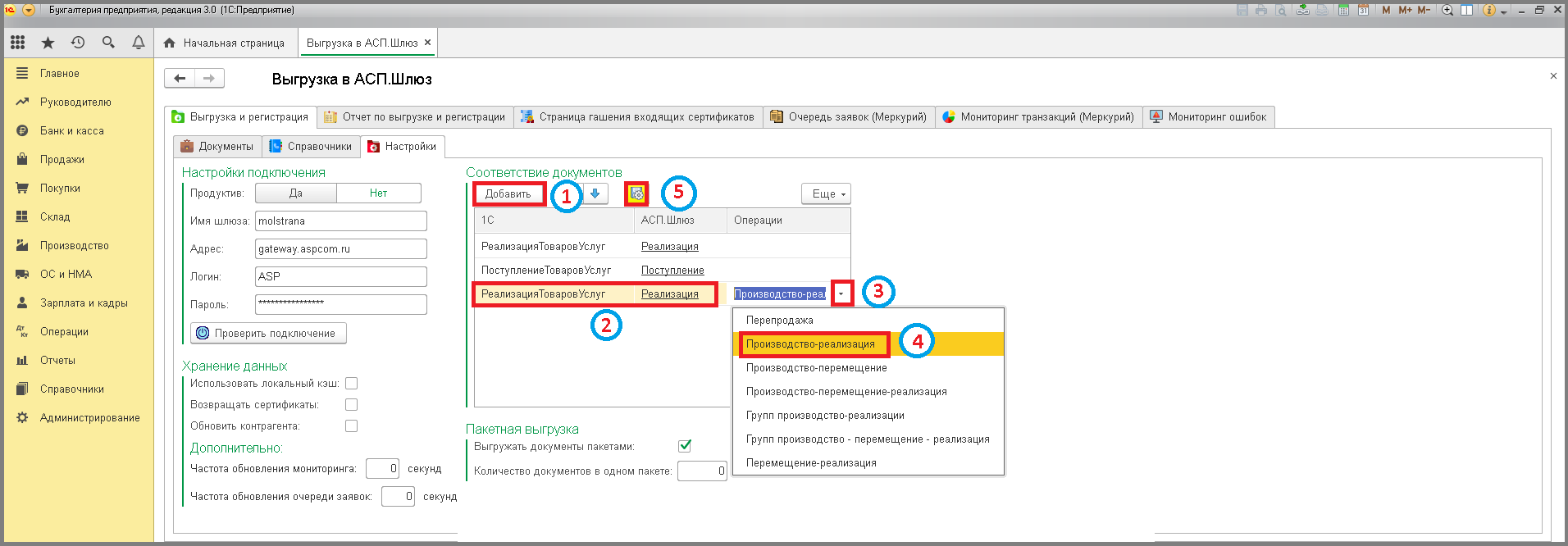5 асп.шлюз:2 внешняя обработка:1 1с 8.х:1 настройки обработки
Настройки обработки 1С 8.Х
__Внешняя обработка__ предназначена для обмена данными учётной базы клиента и удалённого сервера АСП.Шлюз, в том числе выгрузки справочников и документов, необходимых для регистрации в Меркурии.
Перед работой в обработке необходимо установить настройки, начиная с установки параметров подключения.
Обычные формы
- Выбрать меню
'"Файл"
'. - Нажать на пункт
'"Открыть"
'.
- Выбрать скаченный ранее файл по ссылке шаблона обработки или из письма.
- Нажать кнопку
'"Открыть"
' => Откроется обработка на разделе
'"Выгрузка"
' на вкладке
'"Документы"
'.
File/0_ш_оф_настройка_обработки_8х.png
- В разделе
'"Выгрузка"
' на вкладке
'"Настройки"
' в разделе __"Настройка подключения"__, в поле
'"Имя шлюза"
' указать наименование, которое было указано при развороте и публикации базы. Подробнее про подключение из обработки можно прочитать здесь. - Заполнить поле
'"Адрес"
', указав, на каком сервере опубликован АСП.Шлюз, например "t2-gateway.aspcom.ru". - Ввести
'"Логин"
' и
'"Пароль"
', которые задавались при создании пользователей в 1С. - Нажать кнопку
'"Обновить подключение к шлюзу"
' => В нижней части окна появится сообщение "Подключено". Настройки подключения автоматически сохранятся. - Кликнуть кнопку
'"Загрузить соответствия"
' => Настройки выгрузки загрузятся в АСП.Шлюз.
File/1_ш_оф_настройка_обработки_8х.png
- В разделе __"Хранение данных"__ /<WRAP>
- При выделении галочкой поля ' и установки дополнительной компоненты создается отдельная база данных, где хранятся все данные о сертификатах.
'"Использовать локальный кеш"
- При выделении поля ' возможно применение ГУИДов сертификатов на стороне клиента.
'"Возвращать сертификаты"
- При выделении галочкой поля ' обновляются все данные о контрагенте при выгрузке документов.
'"Обновить контрагента"
- В разделе __"Дополнительно"__/<WRAP>
- В поле ' указать через сколько секунд будет обновляться отчет мониторинга.
'"Частота обновления мониторинга"
- В поле ' указать через сколько секунд будут обновляться данные очереди заявок.
'"Частота обновления очереди заявок"
- В разделе __"Настройки выгрузки"__/<WRAP>
- В поле ' задается выведение в табличной части столбца
'"Выводить данные о регистрации"
' (на вкладке'"Зарегистрирован"
'). Для визуального отличия зарегистрированных документов (Документы, в которых зарегистрирована только часть сертификатов отображается, как не зарегистрированный).'"Документы"
- Если будет использоваться более одной организации отметить поле '.
'"Использовать несколько организаций"
- Если будет использоваться более одного подразделения, филиала, склада... отметить галочкой '.
'"Использовать несколько подразделений"
- В поле ' поставить галочку, если необходима выгрузка документов не по-одному, а пакетами.
'"Выгружать документы пакетами"
- Заполнить поле '.
'"Количество документов в одном пакете"
- ' - данные о поднадзорных контрагентов выгружаются, в соответствии с юридическими адресами, в учетной системе.
'"Поднадзорные из контактной информации"
File/2_ш_оф_настройка_обработки_8х.png
- В разделе __"Настройка соответствий"__ зайти на вкладку
'"Документы"
'. - Нажать кнопку
'"Добавить"
' => В табличной части отобразится строка для ввода. - В столбце
'"1С"
' указать предполагаемое начало наименования документа. - Нажать кнопку
'"Выбрать из списка"
'.
- Выбрать наименование документов, которые используются у Вас в конфигураторе базы 1С (Например, "Реализация товаров и услуг"), кликнув по строке.
- В столбце
'"Шлюз"
' нажать кнопку
'"Выбрать из списка"
'. (если используется несколько документов одного вида, то разрешается установить наименование схожее с названием в 1С, установив соответствие в АСП.Шлюз).
- Указать вид документов в АСП.Шлюз (Например, "Реализация").
File/3_ш_оф_настройка_обработки_8х.png
++++Для работы с документами групповых операций(применимо только к типу "Реализация")необходимо/ |
- Аналогично заполнить поля:
'"1С"
' и
'"Шлюз"
'. - В столбце
'"Операция"
' нажать на кнопку
'"Выбрать из списка"
'.
- Из выпадающего списка выбрать необходимый тип, кликнув на него.
++++
- Нажать кнопку
'"Правила выгрузки"
' => В табличной части отобразятся предполагаемые параметры выгрузки - автоматическое стандартное заполнение, по умолчанию. Правила выгрузки указывают с какого поля брать те или иные данные и куда выгружать, т.е. определяют какое поле в АСП.Шлюз соответствует в учетной системе. - Столбец
'"Поле"
' указывает, в какое поле будет выгружаться информация в АСП.Шлюз. - Столбец
'"Тип"
' - информационное поле, поясняющее какого типа нужны данные (задается по умолчанию). - Столбец
'"Вид источника"
':<WRAP>
- "Реквизит" - конкретное поле от куда подтягивается информация. ++Пример:| File/1_ш_настройки_обработки_документы_реквизит_нф.png ++
- "Выражение" - при не стандартном подтягивании данных, для которых нужен какой-то особенный запрос. Существует список предопределенных выражений, который можно просмотреть в столбце '. ++Пример/|
'"Источник"
 ++
++ - "Значение" - введение конкретной информации(число, дата...), которая и будут выгружаться в АСП.Шлюз. ++Пример:| File/1_ш_настройки_обработки_документы_значение_нф.png ++
- Столбец
'"Источник
' поле в учетной системе, из которого будет выгружаться информация в АСП.Шлюз, в заданное поле.
File/5_ш_оф_настройка_обработки_8х.png
- Для упрощения работы и понимания в каком реквизите хранятся определенные данные, можно нажать кнопку
'"Выводить значение полей"
' (так же для ознакомления с этапами можно нажать
'"Подсказка"
' => Откроется всплывающее окно. Ознакомится с последовательностью работы и кликнуть кнопку
'"ОК"
').
- Выбрать документ, на основании которого будут выводится примеры данных в настройках.
- Кликнуть кнопку
'"Выбрать"
' => Теперь при виде источника "Реквизит" в столбце
'"Источник"
', если нажать кнопку
'"Выбрать"
', то в окне откроются реквизиты и будет понят в случае выбора какого значения, какие данные выгрузятся ("Значение поля").
File/6_ш_оф_настройка_обработки_8х.png
Просмотреть все поля требуемые для выгрузки в АСП.Шлюз (Обязательные -выделенные жирным + те которые вам нужны)/
- При необходимости корректировки или внесения данных найти нужное поле (например,
'"Хоз субъект"
'). - Указать вид источника (выбрав из выпадающего списка, например,
'"Реквизит"
'). - В столбце
'"Источник"
' нажать кнопку
'"Выбрать"
'. - Найти нужный реквизит и кликнуть по нему (например,
'"Контрагент"
'). - Нажать кнопку
'"ОК"
'.
File/7_ш_оф_настройка_обработки_8х.png
- После завершения настроек выгрузки документа нажать кнопку
'"Перенести правила в таблицу настроек"
' - Нажать кнопку
'"Сохранить настройки"
'. - Аналогично добавить все типы документов, с которыми будите работать в АСП.Шлюз и нажать кнопку
'"Сохранить типы документов"
'.
File/8_ш_оф_настройка_обработки_8х.png
- В разделе
'"Настройки соответствий"
' перейти на вкладку
'"Номенклатура"
'. - Нажать кнопку
'"Добавить"
' => Ниже в табличной части отобразится строка для заполнения. Вкладка
'"Номенклатура"
' отметится звездочкой. - В появившейся строке кликнуть на кнопку
'"Выбрать"
'. - Выбрать справочник, из которого будет грузится товар (например,
'"Номенклатура"
'). - Нажать кнопку
'"ОК"
' => В табличной части отобразится, выбранный источник для выгрузки товаров. - Нажать кнопку
'"Правила выгрузки"
' => В табличной части отобразятся предполагаемые параметры выгрузки номенклатуры.
File/10_ш_оф_настройка_обработки_8х.png
- Кликнуть кнопку
'"Выводить значение полей"
'.
- Выбрать номенклатуру, которая будет являться образцом для формирования параметров выгрузки в АСП.Шлюз, кликнув по строке.
- Нажать кнопку
'"Выбрать"
'.
File/11_ш_оф_настройка_обработки_8х.png
- Убедится что все необходимые поля (обязательные - выделены жирным) заполнены. Также заполнить желаемые параметры для выгрузки в АСП.Шлюз. Дважды кликнуть по полю
'"Вид источника"
' и нажать кнопку
'"Выбрать из списка"
'.
- Выбрать соответствующий вид (например, "Реквизит"), кликнув по строке.
- В поле
'"Источник"
' кликнуть на кнопку
'"Выбрать"
'.
- Выбрать поле из которого будут выгружены данные в АСП.Шлюз, кликнув по строке.
- Нажать кнопку
'"ОК"
'. - Заполнить все желаемые параметры для выгрузки и
'"Перенести правила в таблицу настроек"
'. - Кликнуть кнопку
'"Сохранить настройки"
'.
File/12_ш_оф_настройка_обработки_8х.png
Аналогично настройкам выгрузки номенклатуры, заполняются настройки/ контрагентов, поднадзорных контрагентов и при необходимости подразделений.
File/9_ш_оф_настройка_обработки_8х.png
<hi #99d9ea>
'ПОСЛЕ ВНЕСЕНИЯ ВСЕХ НАСТРОЕК МОЖНО ПЕРЕХОДИТЬ К [[5_асп.шлюз/2_внешняя_обработка/1_1с_8.х/2_выгрузка_номенклатуры_и_контрагентов|ВЫГРУЗКИ НОМЕНКЛАТУРЫ И КОНТРАГЕНТОВ С ОБРАБОТКИ 1С 8.Х В АСП.ШЛЮЗ.]]
'</hi>
Управляемые формы
- Зайти в 1С и нажать на кнопку
'"Главное меню"
' и кликнуть на
'"Файл"
'. - Нажать на пункт
'"Открыть"
'.
- Выбрать скаченный ранее файл (шаблона обработки).
- Нажать кнопку
'"Открыть"
' => Откроется обработка на разделе
'"Выгрузка и регистрация"
' на вкладке
'"Документы"
'.
File/0_ш_уф_настройка_обработки_8х.png
- В разделе
'"Выгрузка"
' на вкладке
'"Настройки"
' в разделе __"Настройка подключения"__, в поле
'"Имя шлюза"
' указать наименование, которое было указано при развороте и публикации базы. - Заполнить поле
'"Адрес"
', указав, на каком сервере опубликован АСП.Шлюз, например "t2-gateway.aspcom.ru". - Ввести
'"Логин"
' и
'"Пароль"
', которые задавались при создании пользователей в 1С. - Нажать кнопку
'"Обновить подключение к шлюзу"
' => В нижней части окна появится сообщение "Подключено". Настройки подключения автоматически сохранятся. - Кликнуть кнопку
'"Загрузить соответствия"
' => Настройки выгрузки загрузятся в АСП.Шлюз.
File/1_ш_уф_настройка_обработки_8х.png
- В разделе __"Хранение данных"__ /<WRAP>
- При выделении галочкой поля ' и установки дополнительной компоненты создается отдельная база данных, где хранятся все данные о сертификатах.
'"Использовать локальный кеш"
- При выделении поля ' возможно применение ГУИДов сертификатов на стороне клиента.
'"Возвращать сертификаты"
- При выделении галочкой поля ' обновляются все данные о контрагенте при выгрузке документов.
'"Обновить контрагента"
- В разделе __"Дополнительно"__/<WRAP>
- В поле ' указать через сколько секунд будет обновляться отчет мониторинга.
'"Частота обновления мониторинга"
- В поле ' указать через сколько секунд будут обновляться данные очереди заявок.
'"Частота обновления очереди заявок"
- В разделе __"Настройки выгрузки"__/<WRAP>
- В поле ' задается выведение в табличной части столбца
'"Выводить данные о регистрации"
' (на вкладке'"Зарегистрирован"
'). Для визуального отличия зарегистрированных документов (Документы, в которых зарегистрирована только часть сертификатов отображается, как не зарегистрированный).'"Документы"
- Если будет использоваться более одной организации отметить поле '.
'"Использовать несколько организаций"
- Если будет использоваться более одного подразделения, филиала, склада... отметить галочкой '.
'"Использовать несколько подразделений"
- В поле ' поставить галочку, если необходима выгрузка документов не по-одному, а пакетами.
'"Выгружать документы пакетами"
- Заполнить поле '.
'"Количество документов в одном пакете"
- ' - данные о поднадзорных контрагентов выгружаются, в соответствии с юридическими адресами, в учетной системе.
'"Поднадзорные из контактной информации"
File/2_ш_уф_настройка_обработки_8х.png
- В разделе __"Настройка соответствий"__ зайти на вкладку
'"Документы"'. - Нажать кнопку
'"Добавить"' => В табличной части отобразится строка для ввода. - В столбце
'"1С"' указать предполагаемое начало наименования документа.
- Выбрать наименование документов, которые используются у Вас в конфигураторе базы 1С (Например, "Реализация товаров и услуг"), кликнув по строке.
- В столбце
'"Шлюз"' нажать кнопку
'"Выбрать из списка"'. (если используется несколько документов одного вида, то разрешается установить наименование схожее с названием в 1С, установив соответствие в АСП.Шлюз).
- Указать вид документов в АСП.Шлюз (Например, "Реализация").
File/3_ш_уф_настройка_обработки_8х.png
++++Для работы с документами групповых операций(применимо только к типу "Реализация")необходимо/ |
- Аналогично заполнить поля:
'"1С"' и
'"Шлюз"'. - В столбце
'"Операция"' нажать на кнопку
'"Выбрать из списка"'.
- Из выпадающего списка выбрать необходимый тип, кликнув на него.
++++
- Нажать кнопку
'"Правила выгрузки"' => В табличной части отобразятся предполагаемые параметры выгрузки - автоматическое стандартное заполнение, по умолчанию. Правила выгрузки указывают с какого поля брать те или иные данные и куда выгружать, т.е. определяют какое поле в АСП.Шлюз соответствует в учетной системе. - Столбец
'"Поле"' указывает, в какое поле будет выгружаться информация в АСП.Шлюз. - Столбец
'"Тип"' - информационное поле, поясняющее какого типа нужны данные (задается по умолчанию). - Столбец
'"Вид источника"':<WRAP>
- "Реквизит" - конкретное поле от куда подтягивается информация. ++Пример:| File/1_ш_настройки_обработки_документы_реквизит_нф.png ++
- "Выражение" - при не стандартном подтягивании данных, для которых нужен какой-то особенный запрос. Существует список предопределенных выражений, который можно просмотреть в столбце '. ++Пример/|
'"Источник"
 ++
++ - "Значение" - введение конкретной информации(число, дата...), которая и будут выгружаться в АСП.Шлюз. ++Пример:| File/1_ш_настройки_обработки_документы_значение_нф.png ++
- Столбец
'"Источник' поле в учетной системе, из которого будет выгружаться информация в АСП.Шлюз, в заданное поле.
File/5_ш_уф_настройка_обработки_8х.png
- Для упрощения работы и понимания в каком реквизите хранятся определенные данные, можно нажать кнопку
'"Выводить значение полей"' (так же для ознакомления с этапами можно нажать
'"Подсказка"' => Откроется всплывающее окно. Ознакомится с последовательностью работы и кликнуть кнопку
'"ОК"').
- Выбрать документ, на основании которого будут выводится примеры данных в настройках.
- Кликнуть кнопку
'"Выбрать"' => Теперь при виде источника "Реквизит" в столбце
'"Источник"', если нажать кнопку
'"Выбрать"', то в окне откроются реквизиты и будет понят в случае выбора какого значения, какие данные выгрузятся ("Значение поля").
File/6_ш_уф_настройка_обработки_8х.png.png
Просмотреть все поля требуемые для выгрузки в АСП.Шлюз (Обязательные -выделенные жирным + те которые вам нужны)/
- При необходимости корректировки или внесения данных найти нужное поле (например,
'"Хоз субъект"'). - Указать вид источника (выбрав из выпадающего списка, например,
'"Реквизит"'). - В столбце
'"Источник"' нажать кнопку
'"Выбрать"'. - Найти нужный реквизит и кликнуть по нему (например,
'"Контрагент"'). - Нажать кнопку
'"ОК"'.
File/7_ш_уф_настройка_обработки_8х.png
- После завершения настроек выгрузки документа нажать кнопку
'"Перенести правила в таблицу настроек"' - Нажать кнопку
'"Сохранить настройки"'. - Аналогично добавить все типы документов, с которыми будите работать в АСП.Шлюз и нажать кнопку
'"Сохранить типы документов"'. - В поле
'"Представление"' можно задать индивидуальное наименование,для отличия документов с идентичным типом (Например? "Реализация (акты, накладные").
File/8_ш_уф_настройка_обработки_8х.png
- В разделе
'"Настройки соответствий"' перейти на вкладку
'"Номенклатура"'. - Нажать кнопку
'"Добавить"' => Ниже в табличной части отобразится строка для заполнения. Вкладка
'"Номенклатура"' отметится звездочкой. - Дважды кликнуть по строке и нажать кнопку
'"Выбрать"'. - Выбрать справочник, из которого будет грузится товар (например,
'"Номенклатура"'). - Нажать кнопку
'"ОК"' => В табличной части отобразится, выбранный источник для выгрузки товаров.
File/10_ш_уф_настройки_обработки_8х.png
- Нажать кнопку
'"Правила выгрузки"' => В табличной части отобразятся предполагаемые параметры выгрузки номенклатуры. - Кликнуть кнопку
'"Выводить значение полей"'.
- Выбрать номенклатуру, которая будет являться образцом для формирования параметров выгрузки в АСП.Шлюз, кликнув по строке.
- Нажать кнопку
'"Выбрать"'.
File/11_ш_уф_настройки_обработки_8х.png
- Убедится что все обязательные поля (выделенные жирным) заполнены. Также заполнить желаемые параметры для выгрузки в АСП.Шлюз. Дважды кликнуть по полю
'"Вид источника"' и нажать кнопку
'"Выбрать из списка"'.
- Выбрать соответствующий вид (например, "Реквизит"), кликнув по строке.
- В поле
'"Источник"' кликнуть на кнопку
'"Выбрать"'.
- Выбрать поле из которого будут выгружены данные в АСП.Шлюз, кликнув по строке.
- Нажать кнопку
'"Выбрать"'. - Заполнить все желаемые параметры для выгрузки и
'"Перенести правила в таблицу настроек"'. - Кликнуть кнопку
'"Сохранить настройки"'.
File/12_ш_уф_настройки_обработки_8х.png
Аналогично настройкам выгрузки номенклатуры, заполняются настройки/ контрагентов, поднадзорных контрагентов и при необходимости подразделений.
<hi #99d9ea>
'ПОСЛЕ ВНЕСЕНИЯ ВСЕХ НАСТРОЕК МОЖНО ПЕРЕХОДИТЬ К [[5_асп.шлюз/2_внешняя_обработка/1_1с_8.х/2_выгрузка_номенклатуры_и_контрагентов|ВЫГРУЗКИ НОМЕНКЛАТУРЫ И КОНТРАГЕНТОВ С ОБРАБОТКИ 1С 8.Х В АСП.ШЛЮЗ.]]'</hi>
Более ранний вариант обработок
Неуправляемые формы
- Выбрать меню
'"Файл"'. - Нажать на пункт
'"Открыть"' .
- Выбрать скаченный ранее файл (шаблон обработки).
- Нажать кнопку
'"Открыть"' => Откроется обработка на разделе
'"Выгрузка"' на вкладке
'"Документы"'.
File/1_ш_настройки_обработки_нф.png
- Зайти в раздел
'"Выгрузка"'. - Перейти на вкладку
'"Настройки"', кликнув на нее. - Если будет использоваться продуктивный тип обработки, в разделе "Настройки подключения" в поле
'"Продуктив"' поставить галочку. Если тестовый тип, то галочку не ставить.
- Заполнить поля/<WRAP>
- ', которое было указано при разворотеразвороте и публикациипубликации базы.
'"Имя шлюза"
- ' и
'"Логин"
', которые задавались при создании пользователей в 1С.'"Пароль"
- ', указав, на каком сервере опубликован АСП.Шлюз, например "gateway.aspcom.ru".
'"Адрес"
- Нажать кнопку
'"Обновить подключение к шлюзу"' => В нижней части окна появится сообщение "Подключено".
File/2_ш_вн_обр_настр_8х_нф.png
- В разделе "Соответствие документов" нажать правую кнопку мышки и выбрать пункт
'"Добавить"'. - В поле
'"1C"' указать наименование документов, которые используются у Вас в 1С (Все слова с большой буквы и без пробелов). - В поле
'"АСП.Шлюз"' указать вид документов в АСП.Шлюз. - Аналогично добавить все типы документов, с которыми будите работать в АСП.Шлюз и нажать кнопку
'"Сохранить типы документов"'.
File/3_ш_настройки_обработки_нф.png
++++Для работы с документами групповых операций(применимо только к типу "Реализация")необходимо/ |
- В разделе "Соответствие документов" нажать правую кнопку мышки и выбрать пункт
'"Добавить"'. - Заполнить поля
'"1C"' и
'"АСП.Шлюз"'. - Дважды кликнуть в поле
'"Операции"' и нажать на кнопку
'"Выбрать из списка"'.
- Из выпадающего списка выбрать необходимый тип, кликнув на него.
- Нажать кнопку
'"Сохранить типы документов"'.
++++
- В разделе "Дополнительно" в поле
'"Частота обновления мониторинга"' указать через сколько секунд будет обновляться отчет мониторинга. - В поле
'"Частота обновления очереди заявок"' указать через сколько секунд будут обновляться данные очереди заявок. - Нажать кнопку
'"Сохранить типы документов"'.
File/5_ш_настройки_обработки_нф.png
Управляемые формы
- Зайти в 1С и нажать на кнопку
'"Главное меню"' и кликнуть на
'"Файл"'. - Нажать на пункт
'"Открыть"' .
- Выбрать скаченный ранее файл (Шаблоны обработок 1С 8Х и 7.7шаблон обработки).
- Нажать кнопку
'"Открыть"' => Откроется обработка на разделе
'"Выгрузка и регистрация"' на вкладке
'"Документы"'.
File/1_ш_настройки_обработки_уф.png
- Перейти на вкладку
'"Настройки"', кликнув на нее. - Если будет использоваться продуктивный тип обработки - в разделе "Настройки подключения", в поле
'"Продуктив"' нажать на кнопку
'"Да"'. Если тестовый тип, то кликнуть на кнопку
'"Нет"'.
- Заполнить поля/<WRAP>
- ', которое было указано при разворотеразвороте и публикациипубликации базы.
'"Имя шлюза"
- ' и
'"Логин"
', которые задавались при создании пользователей в 1С.'"Пароль"
- ', указав, на каком сервере опубликован АСП.Шлюз, например "gateway.aspcom.ru".
'"Адрес"
- Нажать кнопку
'"Проверить подключение"' => В нижней части окна появится сообщение "Подключено".
File/2_ш_настройки_обработки_уф.png
- В разделе "Соответствие документов" нажать кнопку
'"Добавить"'. - В поле
'"1C"' указать наименование документов, которые используются у Вас в 1С (Все слова с большой буквы и без пробелов). - В поле
'"АСП.Шлюз"' указать вид документов в АСП.Шлюз. - Аналогично добавить все типы документов, с которыми будите работать в АСП.Шлюз и нажать кнопку
'"Сохранить типы документов"'.
File/3_ш_настройки_обработки_уф.png
++++Для работы с документами групповых операций(применимо только к типу "Реализация")необходимо/ |
- Нажать кнопку
'"Добавить"'. - Заполнить поля
'"1C"' и
'"АСП.Шлюз"'. - Кликнуть в поле
'"Операции"'.
- Из выпадающего списка выбрать необходимый тип, кликнув на него.
- Нажать кнопку
'"Сохранить типы документов"'.
++++
- В разделе "Дополнительно" в поле
'"Частота обновления мониторинга"' указать через сколько секунд будет обновляться отчет мониторинга. - В поле
'"Частота обновления очереди заявок"' указать через сколько секунд будут обновляться данные очереди заявок. - Нажать кнопку
'"Сохранить типы документов"'.
File/5_ш_настройки_обработки_уф.png
- В разделе "Пакетная выгрузка" в поле
'"Выгружать документы пакетами"' поставить галочку, если необходима выгрузка документов не по-одному, а пакетами. - Заполнить поле
'"Количество документов в одном пакете"'. - Нажать кнопку
'"Сохранить типы документов"'.
File/6_ш_настройки_обработки_уф.png
После настроек обработки 1С можно переходить к выгрузки номенклатуры и контрагентов с обработки 1С 8.Х в АСП.Шлюз.